360极速浏览器安装百度翻译插件的方法
时间:2024-01-15 13:06:25作者:极光下载站人气:0
在使用360极速浏览器的时候,有些时候会翻译一些其他国家的语言,比如常常需要翻译的是英文的网页,那么我们就可以在360极速浏览器中进行安装一个翻译插件来使用即可,直接进入到该浏览器的插件商店的窗口中,选择自己喜欢的翻译插件即可,一般我们常常使用的翻译插件为百度翻译,该翻译插件使用的人数是很多的,且可以很快速的帮助你进行网页的翻译,下方是关于如何使用360极速浏览器安装翻译插件的具体操作方法,如果你需要的情况下可以看看方法教程,希望对大家有所帮助。
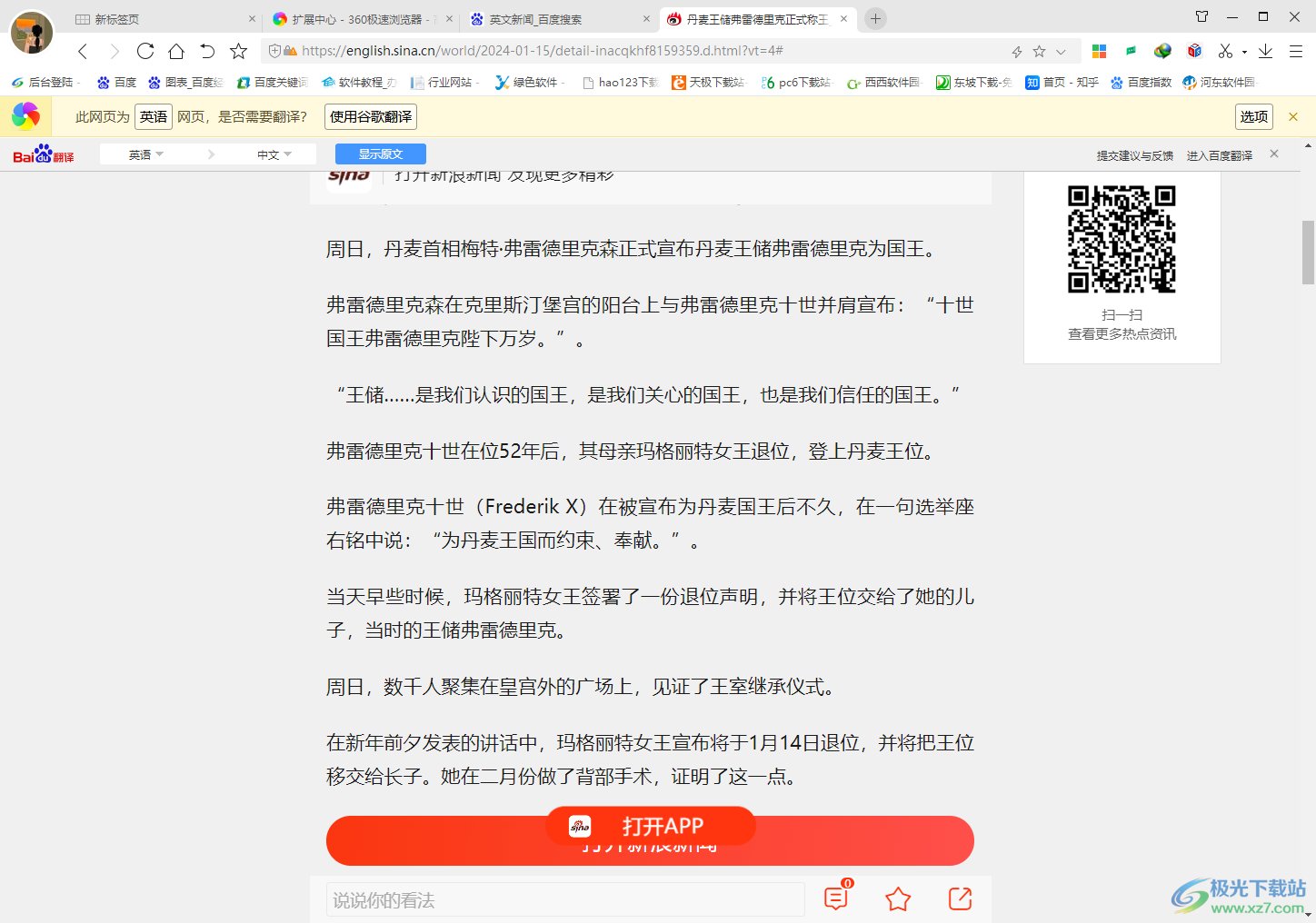
方法步骤
1.首先,我们需要进入到360极速浏览器中,将页面右侧工具栏中的插件图标点击一下进入。
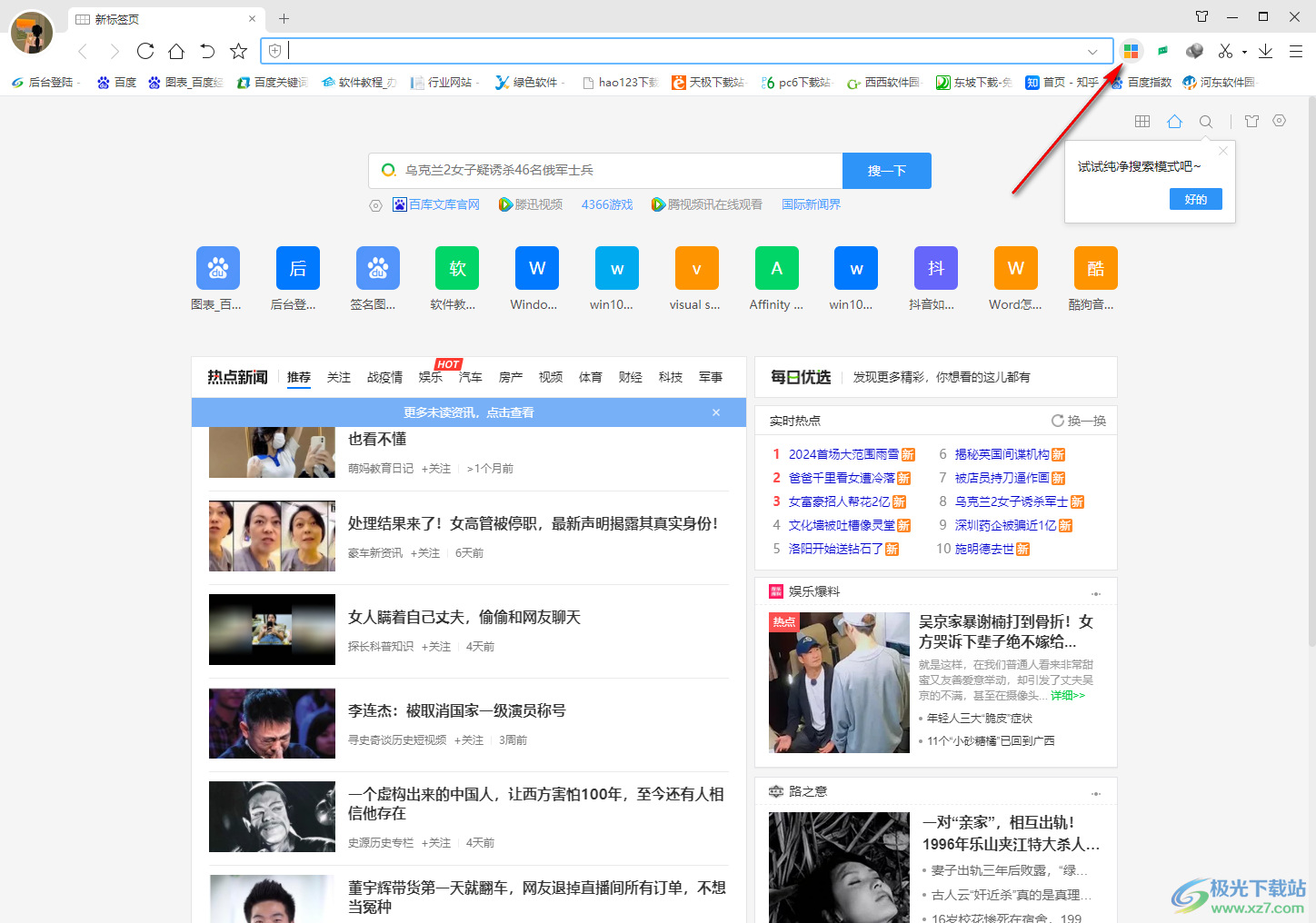
2.进入到页面中之后你可以直接在右侧找到【百度翻译】进行安装,或者是自己搜索一个翻译插件进行安装。
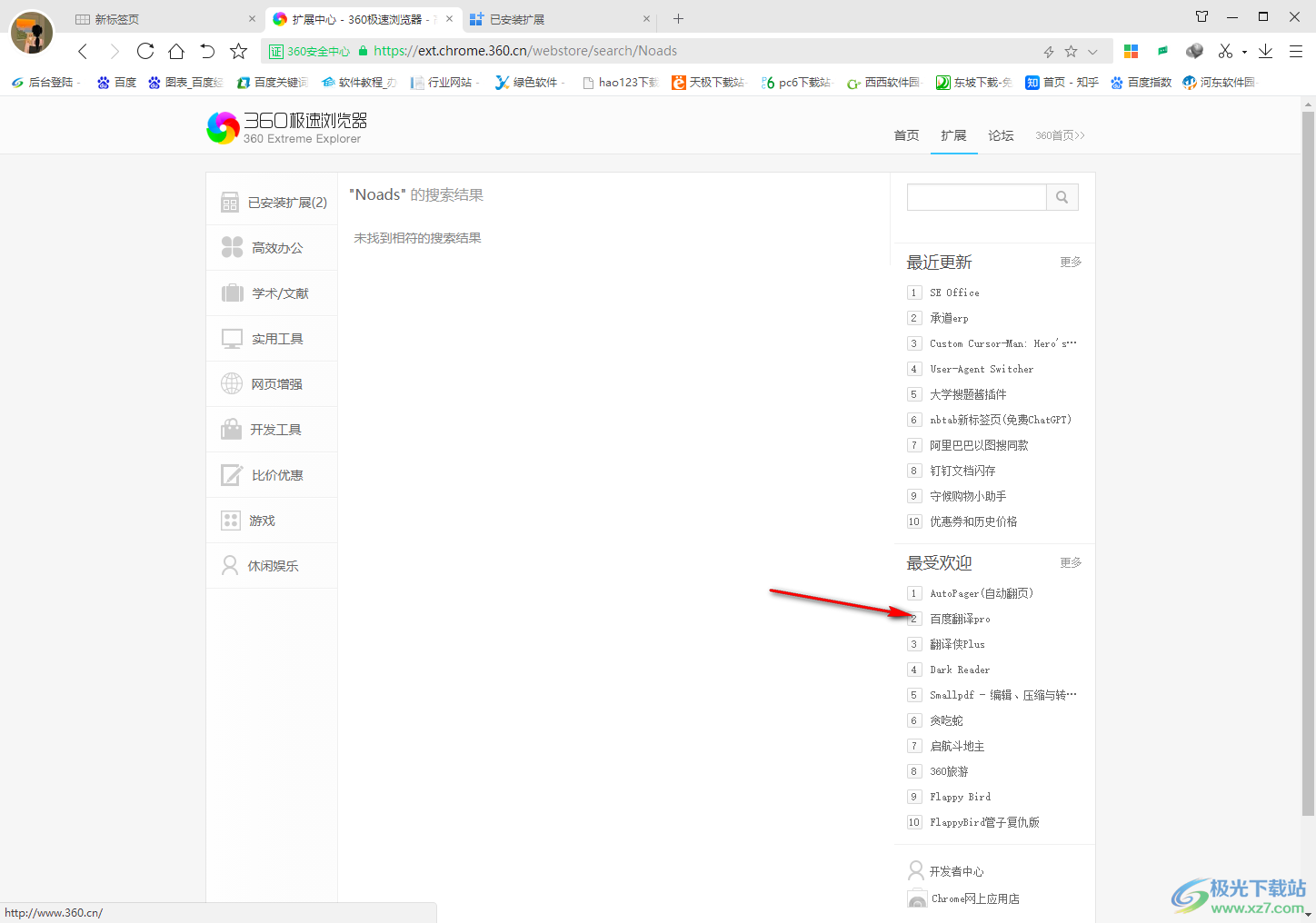
3.安装之后,会弹出一个需要添加该插件的窗口,点击【添加】按钮。
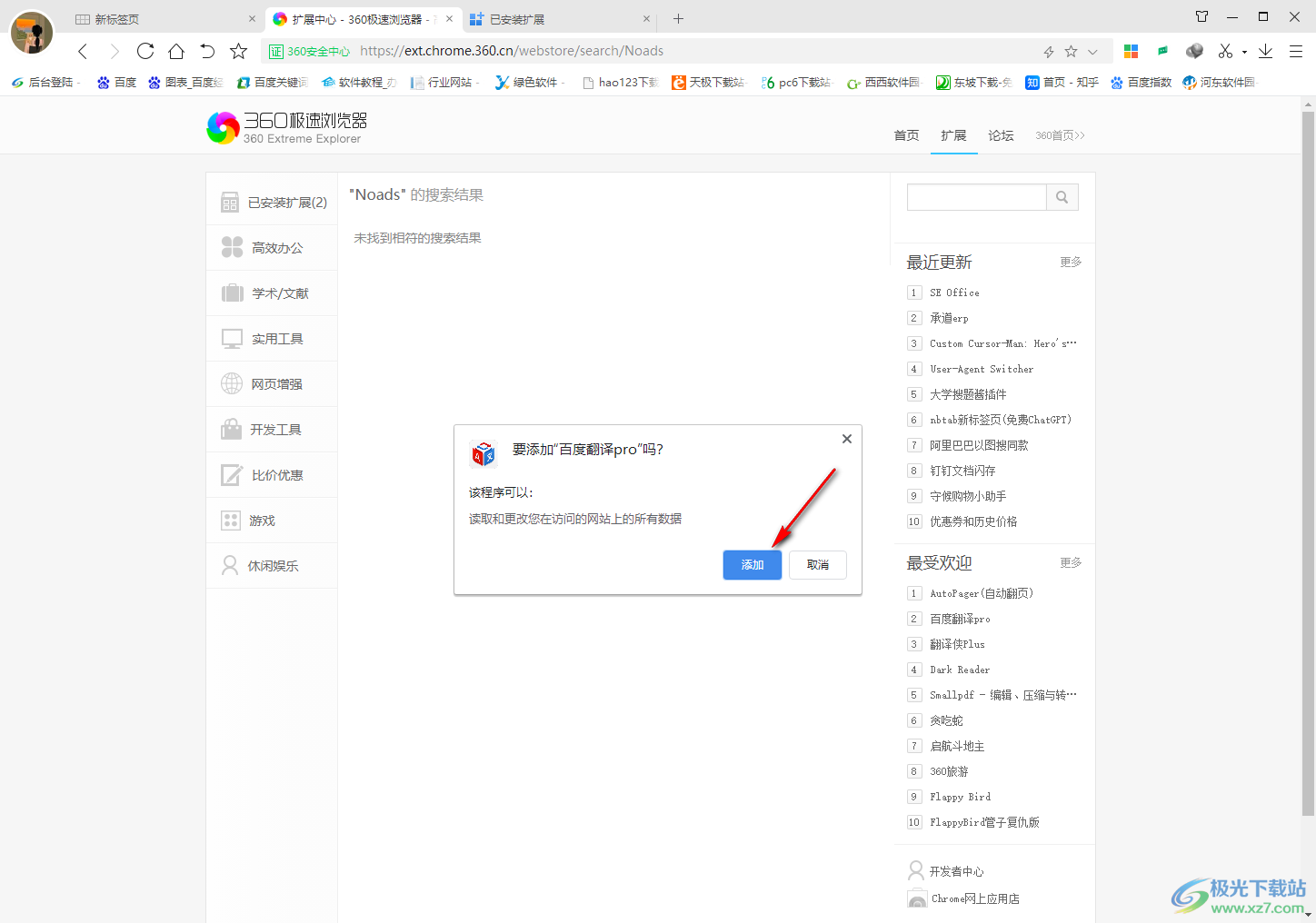
4.这时,我们随便打开一个需要进行翻译的网页,之后点击页面顶部的【百度翻译】的图标,选择翻译当前网页。
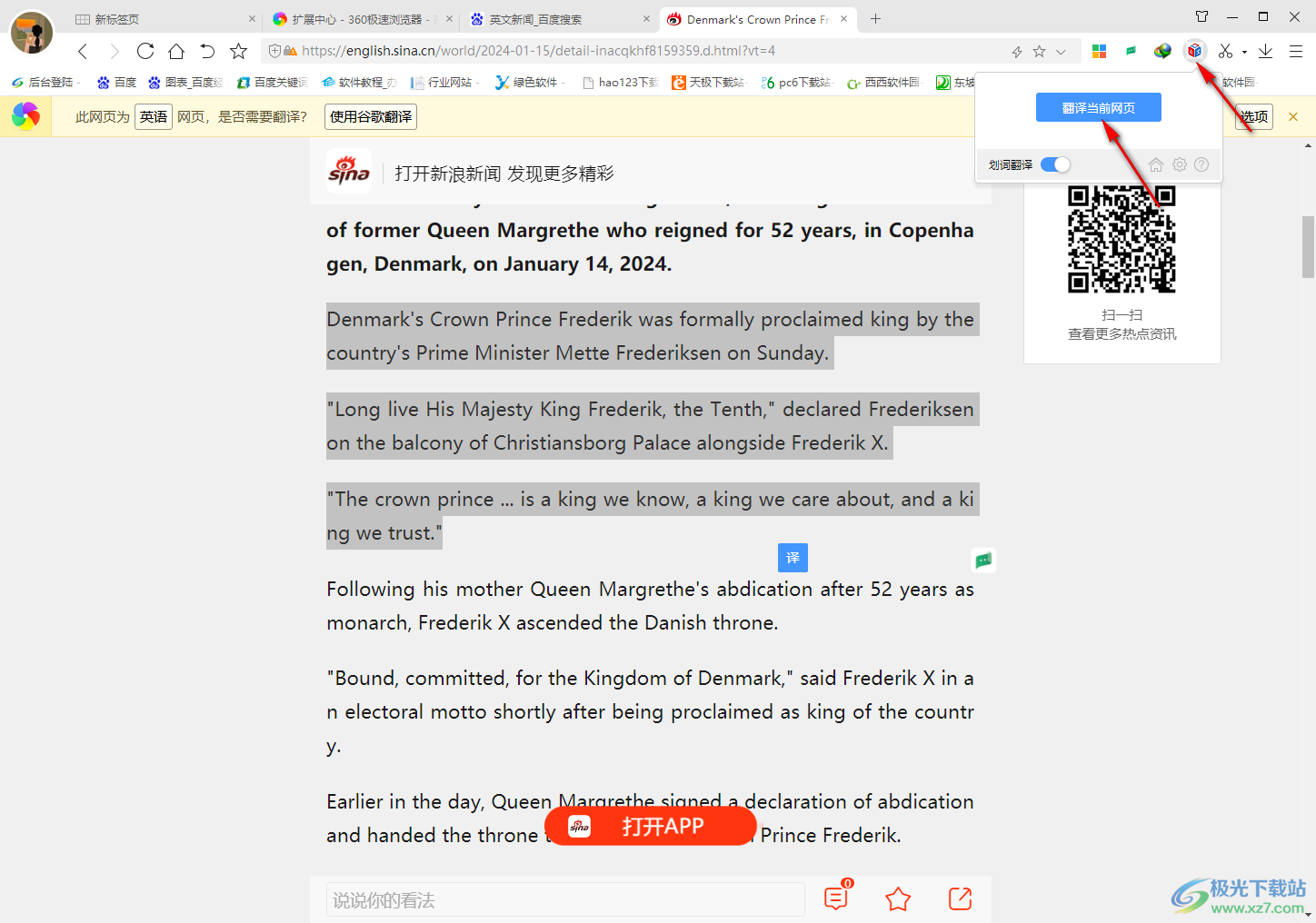
5.之后在上方可以修改翻译的语言,设置好之后页面即可进行快速的翻译设置,如图所示。
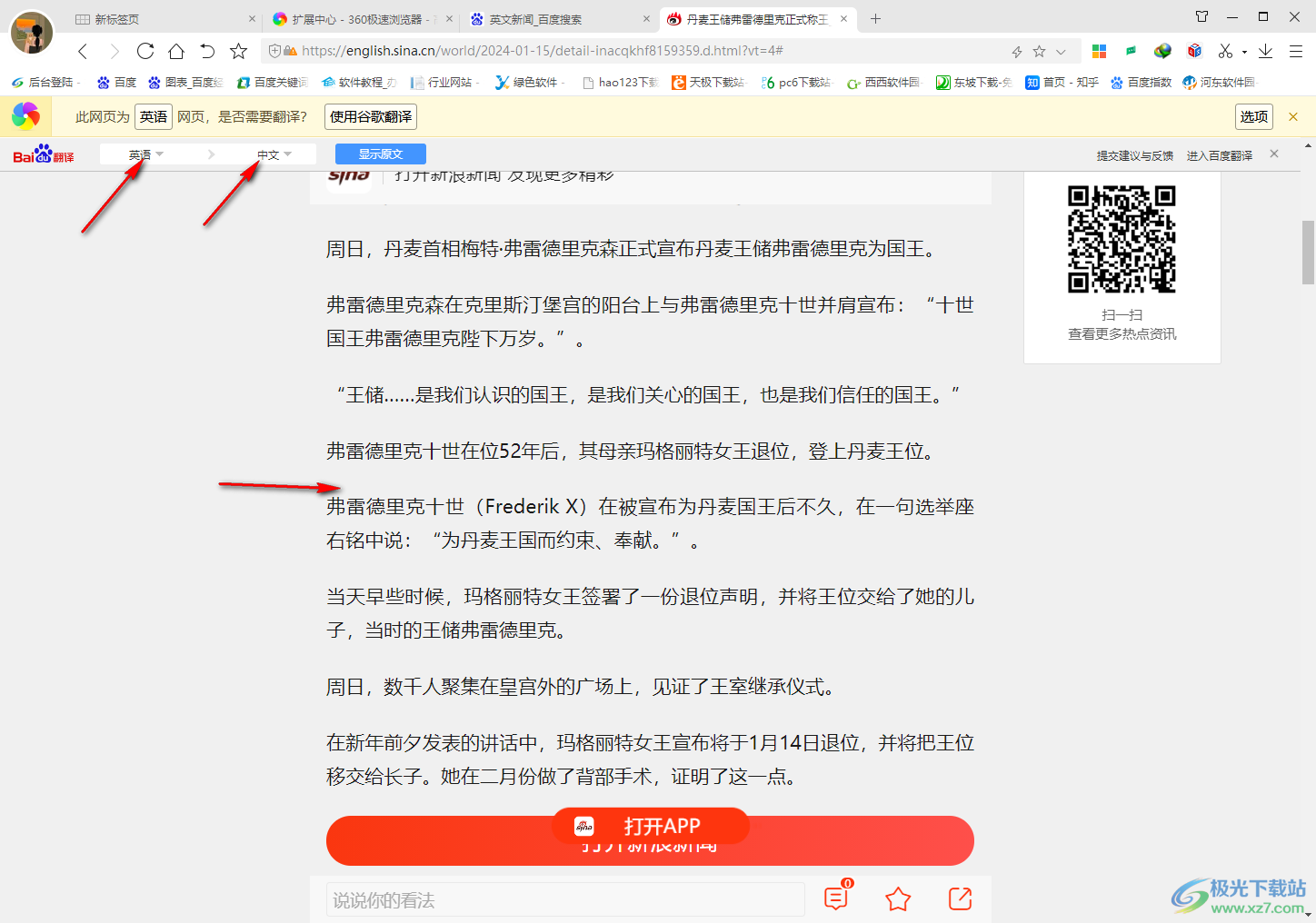
以上就是关于如何使用360极速浏览器安装百度翻译的具体操作方法,我们可以在该浏览器中安装自己喜欢的翻译插件,当你在阅读网页的时候,可以通过翻译插件将需要进行翻译的内容进行快速的翻译操作,感兴趣的话可以操作试试。


网友评论